电脑蓝牙如何连接耳机
更新时间:2024-06-14 17:41:24作者:xiaoliu
在如今的数字化时代,电脑蓝牙耳机已经成为许多人日常生活中不可或缺的配件,尤其是在Win10操作系统下,连接蓝牙耳机可以让用户更加方便地享受音乐或接听电话。对于一些不熟悉操作的用户来说,连接蓝牙耳机可能会变得有些困难。所以在本文中我们将介绍如何在Win10电脑上连接蓝牙耳机的步骤,帮助大家更快捷地享受无线音乐的乐趣。
方法如下:
1、点击电脑右下角的蓝牙图标;

2、如果没有蓝牙图标,先从设置中开启蓝牙功能;

3、然后点击【显示设备】或者【打开设置】;
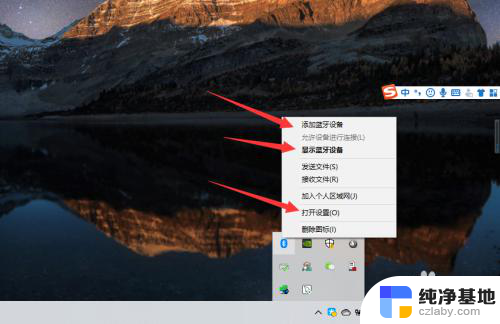
4、点击【添加蓝牙或其他设备】;
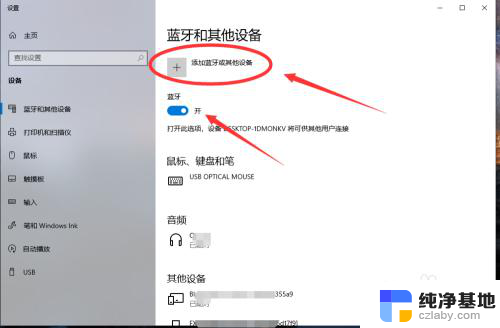
5、在添加设备中选择蓝牙;
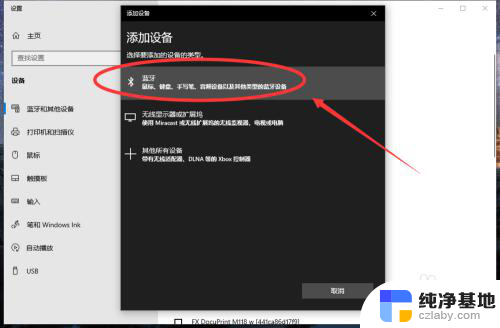
6、搜索到蓝牙设备(蓝牙耳机)并连接;
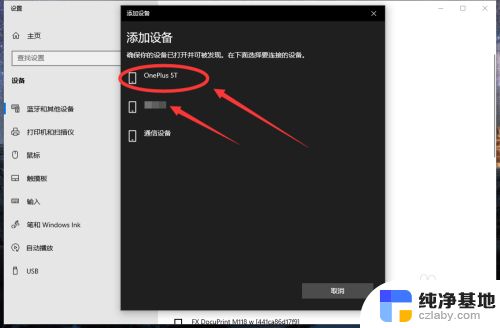
7、在音频设备中,点击连接即可。
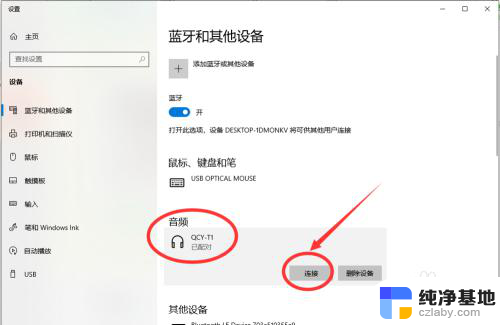
8.总结:
1、点击电脑右下角的蓝牙图标;
2、如果没有蓝牙图标,先从设置中开启蓝牙功能;
3、然后点击【显示设备】或者【打开设置】;
4、点击【添加蓝牙或其他设备】;
5、在添加设备中选择蓝牙;
6、搜索到蓝牙设备(蓝牙耳机)并连接;
7、在音频设备中,点击连接即可。
以上是关于如何连接蓝牙耳机的全部内容,如果您遇到此问题,可以按照以上方法解决,希望对大家有所帮助。
- 上一篇: 怎么查找电脑复制记录
- 下一篇: 去除右键菜单多余项
电脑蓝牙如何连接耳机相关教程
-
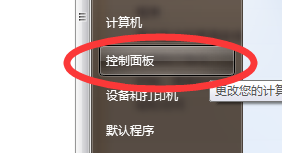 小米电脑如何连接蓝牙耳机
小米电脑如何连接蓝牙耳机2024-01-01
-
 电脑蓝牙连接不到蓝牙耳机
电脑蓝牙连接不到蓝牙耳机2024-06-02
-
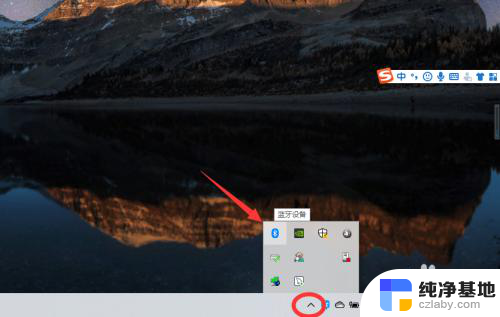 台式如何连接蓝牙耳机
台式如何连接蓝牙耳机2023-11-14
-
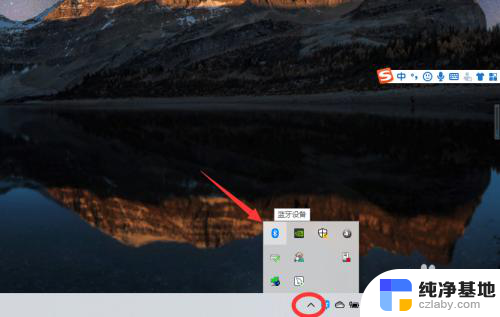 蓝牙耳机如何连接台式电脑win10
蓝牙耳机如何连接台式电脑win102023-12-28
win10系统教程推荐